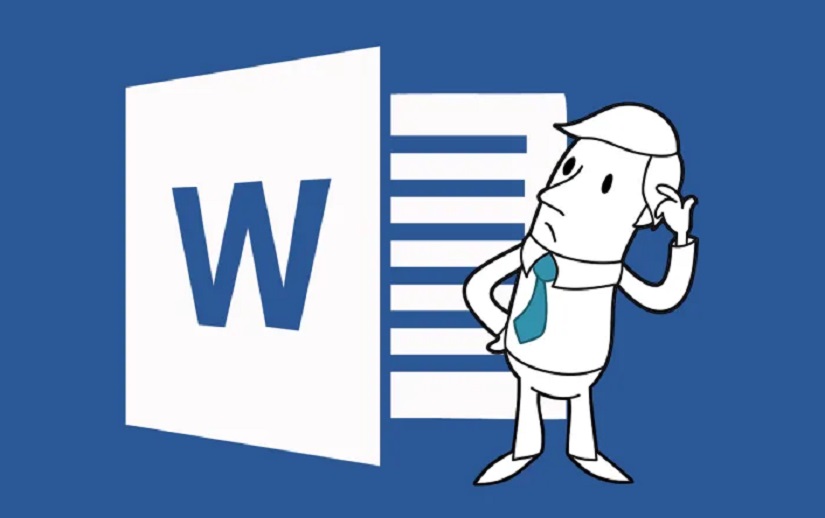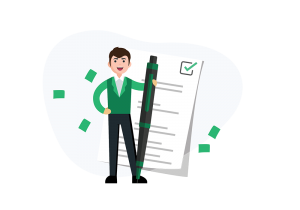ممکن است زمانی به مقایسه بین دو فایل ورد احتیاج پیدا کنید؛ برای این که بدانید چه تغییراتی در فایل اتفاق افتاده است. محاسبه تغییرات ایجاد شده در یک فایل با استفاده از ابزاری به نام compare امکانپذیر است.
برای مثال یک کارمند بازاریابی دیجیتال فایل بازبینی نهایی مزایای کالا را برای مدیرش میفرستد و مدیر تغییرات زیادی در فایل ایجاد میکند بدون اینکه track changes را فعال کند. در این حالت کارمند با حجم بالایی از تغییرات رو به رو میشود. برای این که بفهمد چه قسمتهایی دچار تغییرات شده است، میتواند با فایل ارسالی آن را مقایسه کند.
برای این که تغییراتی که در فایل ورد ایجاد شده است را به سرعت پیدا کنید کافی است مراحل زیر را دنبال کنید:
- نیازی نیست که حتما دو فایلی را که با هم مقایسه میکنید باز باشد. در نرمافزار ورد، از تب Review روی گزینه Compare کلیک کنید.
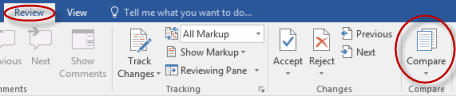
- گزینه Compare را کلیک کنید.
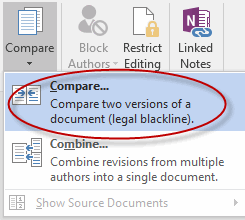
در پنجرهای که به نام Compare Documents باز شده است کارهای زیر را انجام دهید:
- دو فایلی که میخواهید با هم مقایسه کنید را انتخاب کنید.
2. در پنجره Label unmarked changes with ورد پیشنهاد میدهد افرادی را که تغییرات را ایجاد کردهاند، یادداشت کنید. البته این اطلاعات بعدا قابل تغییر و ویرایش است.
3. با کلیک بر روی more شما میتوانید تنظیمات تغییرات ایجاد شده را ببینید.
- در قسمت Comparison settings هیچ یک از اطلاعاتی که نیازی به بررسی تغییرات ندارند را انتخاب نکنید. نرمافزار ورد تمامی تغییرات از هر نوعی را بررسی میکند.
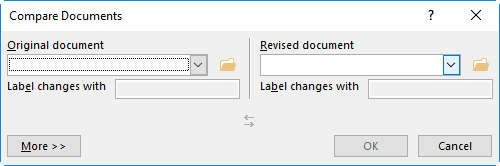
- در قسمت Show changes میتوانید انتخاب کنید که تغییرات در کدام فایل نمایش داده شوند و یا در یک فایل جداگانه باز شوند. پیشفرض ورد باز کردن تغییرات در یک فایل جداگانه است.
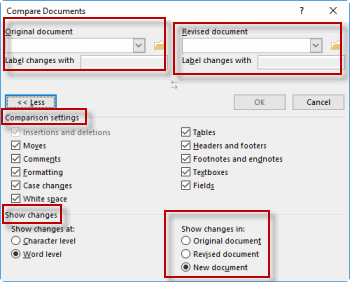
بیشتر بخوانید:
- آموزش قرار دادن فهرست در ورد
- آموزش اضافه کردن bibliography در ورد
- آموزش تایپ ویرگول و نقطه ویرگول در ورد
4. با کلیک بر روی گزینه OK دو فایل با هم مقایسه میشوند. تغییرات مانند حالتی که گزینه track changes فعال باشد نمایش داده میشوند. مانند شکل زیر خواهند بود.
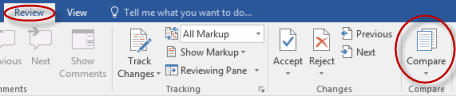
سلام، من نرگس سلطان زاده هستم؛ کارشناسی ارشد مهندسی عمران از دانشگاه تهران. از قدیم به نوشتن علاقه داشتم و همین باعث شد وبلاگنویسی و فعالیت در شبکههای اجتماعی مختلف رو تجربه کنم. از اردیبهشت 97 در مجله رازینه فعالیت دارم و امیدوارم مطالب مفیدی برای شما داشته باشم.
 مجله رازینه
مجله رازینه